Antes de começar
Estamos lançando uma experiência nova e mais intuitiva do produto. Se a tela mostrada aqui não corresponder à interface do seu produto, selecione a ajuda da nova experiência.
Antes de começar
Estamos lançando uma experiência nova e mais intuitiva do produto. Se a tela mostrada aqui não corresponder à interface do seu produto, selecione a ajuda da nova experiência.
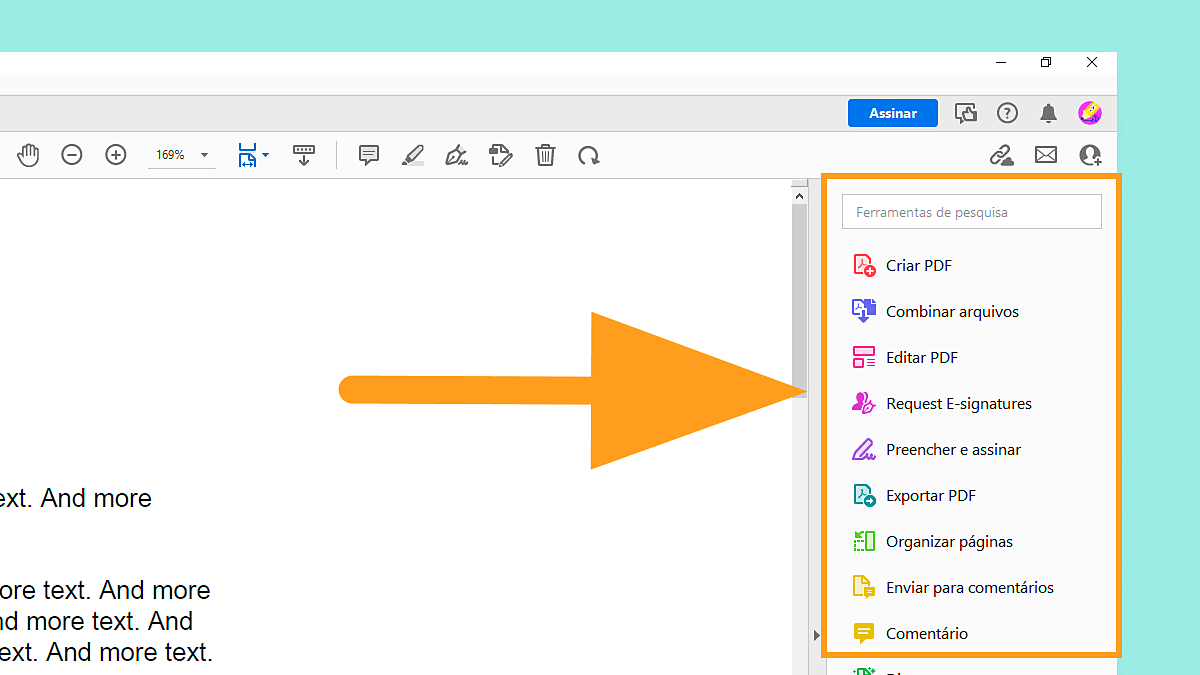
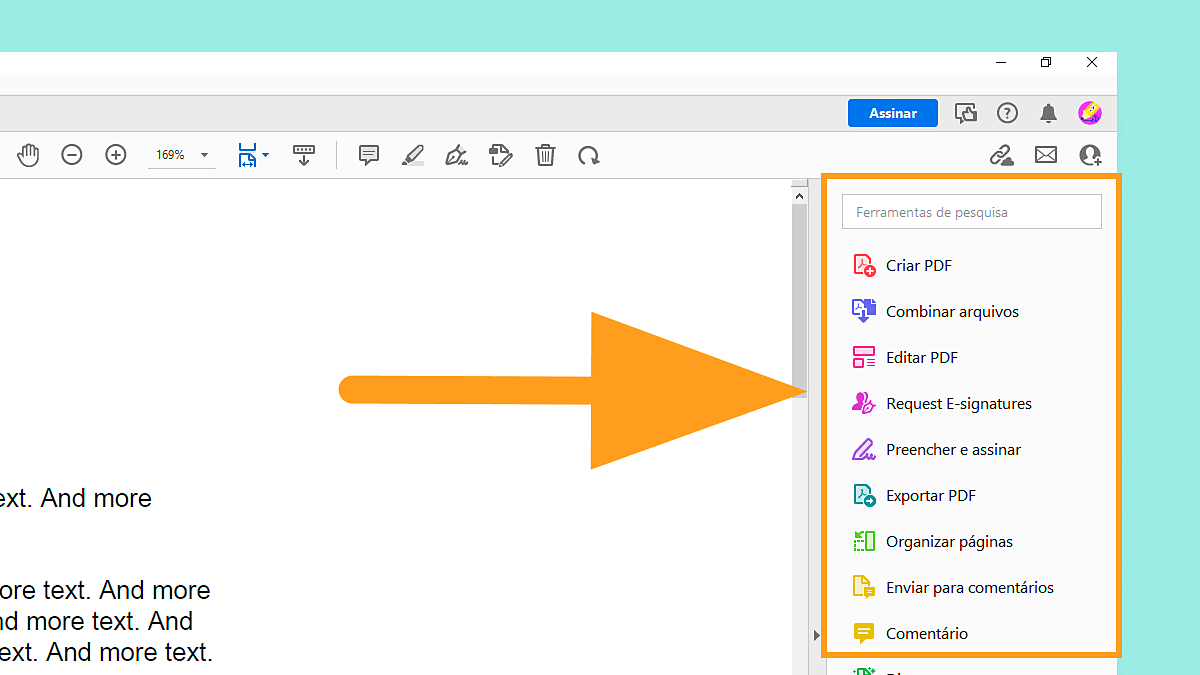
O Acrobat agora oferece um recurso de marcação automática na nuvem para aprimorar a acessibilidade e gerar tags detalhadas para documentos PDF qualificados. Quando um documento é aberto para a marcação automática, o Acrobat avalia seu layout, estrutura e conteúdo para determinar se ele se qualifica para o recurso. O recurso fornece resultados precisos, identifica textos digitalizados e inclui algumas funcionalidades, tais como:
Abra um PDF no Acrobat e selecione Ferramentas > Acessibilidade > Marcação automática de documento.
O Acrobat pergunta se você deseja habilitar a marcação automática na nuvem para acessibilidade. Selecione Habilitar.


O Acrobat analisa o PDF e, se estiver adequado, aplica tags usando o recurso de marcação automática na nuvem.Após a marcação, o Acrobat mostra uma mensagem de marcação bem-sucedida. Para obter mais informações, selecione o ícone de informações .
A marcação automática baseada em nuvem não salva o PDF na nuvem.


Se o Acrobat determinar que o PDF não é adequado para a nova marcação automática na nuvem, ele marcará o PDF localmente usando o método de marcação existente. Para obter mais informações sobre arquivos não compatíveis, selecione o ícone de informações
.


Abra as Preferências no Acrobat pressionando Ctrl + K (Windows®) ou Command + K (macOS).
Em Categorias, à esquerda, escolha Acessibilidade.
Para habilitar, selecione a opção Habilitar marcação automática na nuvem para acessibilidade, ou desmarque-a para desabilitar e, em seguida, clique em OK.


Trabalhe de forma mais inteligente com Acrobat no seu desktop
Crie, edite e organize PDFs com ferramentas poderosas que ajudam você a manter a produtividade em qualquer lugar.